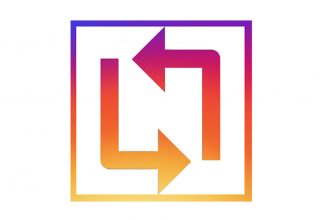سه روز پیش بود که قابلیت لایو استوری به طور رسمی در اختیار تمام کاربران اینستاگرام در سراسر جهان قرار گرفت و بعد از اتمام فاز آزمایشی، حالا همهی کاربران از جمله کاربران ایرانی میتوانند از این قابلیت جذاب برای پخش زنده ویدیویی (Instagram Live videoo) در این شبکهی اجتماعی محبوب استفاده کنند.
به همین دلیل تصمیم گرفتهایم که در یک مطلب جامع، نحوهی استفاده از این قابلیت جدید و چگونگی پخش زندهی ویدیویی در اینستاگرام را برای شما عزیزان گجت نیوزی شرح دهیم. ابتدا به شرح کامل قابلیت لایو استوری خواهیم پرداخت و بعد از آموزش نحوهی ضبط و پخش ویدیو، به سراغ نکات و پیشنهاداتی میرویم که باعث استفادهی بهتر از پتانسیلهای این امکان جذاب خواهند شد. در انتها نیز سوالات رایج دربارهی استفاده از این حالت اینستاگرام را پاسخ خواهیم داد؛ پس در ادامه با آموزش کامل ارسال لایو استوری در اینستاگرام با ما همراه باشید:
آموزش پخش زنده ویدیویی اینستاگرام – Instagram Live video
تفاوت لایو استوری اینستاگرام با استوری های معمولی چیست؟
ابتدا بیایید تفاوت این قابلیت با استوریهای اینستاگرام را بررسی کنیم و ببینیم که استفاده از لایو استوری چه جذابیتی میتواند داشته باشد. اگر از امکان ارسال استوری در اینستاگرام استفاده کرده باشید، احتمالا میدانید که این استوریها به مدت ۲۴ ساعت برای دوستان و دنبال کنندگان شما قابل مشاهده هستند و بعد از آن، از روی سرورهای اینستاگرام برداشته میشوند.
اما تفاوت حالت لایو استوری همانطور که از نام آن مشخص است، این است که دوستان و کاربران دیگر تنها میتوانند در زمان پخش ویدیو، آن را تماشا کنند و به محض این که فرد پخشکننده، ضبط ویدیو را پایان دهد، دیگران نیز از محیط تماشای ویدیو خارج خواهند شد. بنابراین بزرگترین تفاوت این حالت با استوریهای معمولی این است که آنها به مدت ۲۴ ساعت پس از ارسال بر روی سرورها باقی میمانند، اما پخش زنده ویدیویی اینستاگرام تنها در همان زمان پخش قابل مشاهده است؛ از آنجا که اینستاگرام توسط فیسبوک اداره میشود، احتمالا متوجه خواهید شد که این قابلیت جدید اینستاگرام شباهت زیادی به قابلیت لایو در فیسبوک دارد و الگوریتمهای آنها تقریبا به یک شکل عمل میکنند.
در شکل زیر مشاهده میکنید که استوریهای ارسال شده توسط دوستان و اکانتهای دنبال شده توسط شما، در بالای قسمت فید نمایش داده میشوند:

در حالت لایو استوری نیز زمانی که یکی از حسابهای کاربری دنبال شده توسط شما شروع به پخش ویدیوی زنده میکند، یک آیکون Live به رنگ بنفش بر روی تصویر پروفایل آن اکانت در این قسمت دیده خواهد شد و علاوه بر این، اگر امکان دریافت نوتیفیکیشن را در تنظیمات اینستاگرام غیر فعال نکرده باشید، یک نوتیفیکیشن برای ورود به برنامه و تماشای این پخش زنده نیز برایتان نمایش داده خواهد شد:

یکی از نکات قابل توجهی که در حالت لایو استوری با استوریهای معمولی تفاوت ایجاد میکند، امکان ارسال نظر به طور زنده و لایک کردن ویدیو است. علاوه بر این که در گوشهی سمت راست بالای صفحه میتوانید تعداد افرادی که در آن لحظه در حال تماشای ویدیوی شما هستند را ببینید، در پایین صفحه نیز نظرات افراد در همان لحظه به دستتان خواهد رسید و این میتواند یک تعامل بسیار جالب و جذاب را بین افراد و دنبالکنندگان آنها ایجاد کند؛ در تصویر زیر میتوانید این موارد را در پخش زندهی ویدیویی که توسط دی جی خالد، یکی از محبوبترین هنرمندان دی جی آمریکایی، ایجاد شده است را مشاهده کنید:

چگونه پخش زنده ویدیویی را در اینستاگرام آغاز کنیم؟
نکتهی اول اینجاست که برای بهرهگیری از این قابلیت نیاز است که اینستاگرام خود را به آخرین نسخه بهروزرسانی نمایید. بنابراین اگر هنوز از ورژنهای قدیمی استفاده میکنید، ابتدا این نسخه را به طور رایگان از طریق لینکهای زیر بر روی گوشی و یا تبلت خود دانلود و نصب کنید:
- دانلود نرم افزار اینستاگرام برای آی او اس – نیاز به آی او اس ۸.۰ و بالاتر و ۷۶ مگابایت فضای خالی بر روی دیوایس
- دانلود نرم افزار اینستاگرام برای اندروید
پس از این کار کافی است که به قسمت ارسال استوری بروید. در واقع از همان قسمتی که برای ارسال استوری و گرفتن تصویر و ویدیو از خودتان اقدام میکنید، قادر خواهید بود که به ارسال لایو استوری و آغاز پخش زندهی ویدیویی در اینستاگرام بپردازید. یکی از روشهای رفتن به این قسمت این است که بر روی آیکون دوربین در گوشهی سمت چپ بالای صفحه تپ کنید و یا هنگامی که در صفحهی هوم (بخش نمایش فیدها) قرار گرفتهاید، صفحه را به سمت راست بکشید:

بعد از وارد شدن به صفحهی مخصوص ارسال تصاویر، سه گزینه را در پیش روی خود مشاهده خواهید کرد که به بررسی این سه گزینه میپردازیم:
- گزینهی Live: این گزینه همانطور که از نام آن مشخص است، برای ارسال لایو استوری استفاده میشود و ویدیوهایی که از این طریق ارسال میشوند، تنها در زمان پخش قابل مشاهده هستند و پس از آن از دسترس خارج خواهند شد
- گزینهی Normal: ویدیوها و تصاویری که در این حالت ارسال میشوند، در واقع استوریهای معمولی هستند و پس از گذشت بیست و چهار از زمان ارسال، دیگر قابل مشاهده توسط دیگران نخواهند بود
- گزینهی Boomerang: این گزینه برای ساخت و ارسال ویدیوهای کوتاهی استفاده میشود که از ترکیب چندین عکس متوالی ساخته شدهاند و با استفاده از آن میتوان آثار خلاقانهای را تولید کرد

بعد از بررسی این سه گزینه، طبیعی است که به سراغ گزینهی Live میرویم و اگر این گزینه در زیر دکمهی سفید رنگ قرار نگرفته است، منو را به سمت چپ و راست بکشید و حالت ضبط را بر روی این گزینه قرار دهید. حالا همانطور که در تصویر زیر مشاهده میکنید، همه چیز آمادهی پخش زندهی ویدیویی و ارسال لایو استوری در اینستاگرام خواهد بود:

اما قبل از این که ضبط و پخش ویدیو را آغاز کنید، بهتر است که به سراغ تنظیمات بروید و گزینههای موجود در آن را بررسی کنید. برای رفتن به این قسمت لازم است که بر روی آیکون تنظیمات در گوشهی سمت چپ بالای صفحه تپ کنید. در این صفحه سه بخش مهم وجود دارد که در بخش اول شما میتوانید تعیین کنید که استوری شما برای چه افرادی قابل تماشا نباشد و در واقع آنها را به لیست سیاه خود اضافه کنید. در قسمت دوم شما میتوانید تعیین کنید که هنگام پخش ویدیو، چه افرادی بتوانند به ارسال نظر بپردازند؛ گزینههای موجود در بخش دوم به ترتیب از بالا به پایین «قابلیت ارسال نظر توسط همهی افراد»، «قابلیت ارسال نظر فقط برای دنبالکنندگان شما» و «قابلیت ارسال نظر برای هیچکس» هستند. بخش سوم این تنظیمات نیز تعیین میکند که بعد از ارسال تصاویر و ویدیوهای شما در قالب پستهای استوری، آیا میخواهید که آنها در گوشی یا تبلت شما نیز ذخیره شوند و یا خیر:

توجه داشته باشید که اگر نمیخواهید پخش زندهی ویدیویی و یا استوریهای معمولی شما توسط فرد خاصی دیده نشود، حتما او را قبل از ارسال پست، در لیست سیاه خود قرار دهید. در ضمن لازم است بدانید که هنگامی که پخش زندهی ویدیویی را آغاز میکنید، صرف نظر از این که گزینهی ذخیرهسازی را فعال کرده باشید یا نه، این ویدیو برای خودتان ذخیره نخواهد شد و برای ضبط آن باید از روشها و نرم افزارهای دیگری خارج از اینستاگرام استفاده کنید.
پخش زنده را آغاز کنید
حالا اگر تمام تنظیمات را انجام دادهاید و خودتان و محیط اطرافتان آماده است، میتوانید پخش زندهی ویدیویی یا همان ارسال لایو استوری در اینستاگرام را آغاز کنید. اما قبل از تپ کردن بر روی دکمهی “Start Live Video” حواستان باشد که به محض این کار، تصاویر شما به طور زنده بر روی فضای مجازی قرار میگیرد و بنابراین اگر میخواهید تغییر در محیط و یا در پوشش و ظاهر خودتان ایجاد کنید، باید این کار را قبل از آغاز پخش زنده انجام دهید:

یکی از نکاتی که دانستن آن قبل از آغاز ضبط ویدیو ضروری است، غیر فعال شدن چراغ فلش گوشی و تبلت در هنگام پخش زنده است و اگر میخواهید در محیط تاریک و کمنوری به فیلمبرداری بپردازید، حتما از یک منبع نور خارجی استفاده کنید.
همچنین مشاهده خواهید کرد که بعد از شروع پخش زندهی ویدیویی، چند گزینه بر روی صفحه قرار میگیرد که با دانستن کاربرد هرکدام میتوانید مدیریت بهتری بر روی اجرای خود داشته باشید و پخش حرفهایتری را به انجام برسانید. در گوشهی سمت چپ بالای صفحه همانطور که پیش از این گفتیم، میتوانید تعداد افرادی که به طور زنده در آن لحظه در حال تماشای شما هستند را مشاهده کنید. در پایین صفحه نیز نظرات ارسال شده برایتان قابل مشاهده هستند و حتی خودتان میتوانید همزمان با پخش ویدیو، در مکالمات وارد شوید و به دنبالکنندگان خود پاسخ دهید:

ارسال نظرات را متوقف کنید
نظرات بدون تایید و دخالت شما در این قسمت نمایش داده خواهند شد، اما اگر به هر دلیلی اوضاع از کنترل خارج شد و به دلیل بیاحترامی افراد و یا دیگر موقعیتها (که در مورد فضای ایرانی اینستاگرام مرتبا این موقعیتها پیش خواهد آمد) تصمیم گرفتید که نظرات را قطع کنید، به راحتی میتوانید بر روی آیکون سه نقطه در سمت راست پایین صفحه تپ کنید و گزینهی Turn Off Commenting را انتخاب کنید تا دیگر امکان ارسال نظر برای دیگران وجود نداشته باشد:

همچنین اگر میخواهید بدانید که چه مدت زمانی از آغاز پخش زندهی شما میگذرد، میتوانید بر روی آیکون Live در گوشهی سمت چپ بالای صفحه تپ کنید تا مدت زمان ضبط و پخش لایو استوری را مشاهده کنید:

کاربران را از پخش زندهی خود بیرون بیاندازید!
یکی از نکات جالبی که خیلی از افراد هنگام ارسال لایو استوری از آن مطلع نیستند، این است که شما میتونید با تپ کردن بر روی آیکون تعداد افراد حاضر در پخش زنده، لیست تمام آنها را مشاهده کنید و اگر به هر دلیلی تصمیم گرفتهاید که فرد خاصی از تماشای این ویدیو محروم شود، با تپ کردن بر روی آیکون ضربدر کنار نام او میتوانید امکان تماشای این ویدیوی زنده را برای او از بین ببرید و اصطلاحا آن فرد را کیک کنید:

چگونه پخش زنده را متوقف کنیم؟
هنگامی که تمام آیتمهای مورد نظر خود را پخش کردید و آمادهی اتمام لایو استوری شدید، کافی است که بر روی دکمهی End در گوشهی سمت راست بالای صفحه تپ کنید تا پخش زندهی ویدیویی اینستاگرام بلافاصله به پایان برسد. برای این کار بعد از این که دکمهی End را لمس کردید، گزینهی End Live Video در پایین صفحه را انتخاب کنید و اگر لمس دکمه را سهوا انجام دادهاید، گزینهی Cancel را برای ادامهی ضبط ویدیو و پخش زنده انتخاب کنید:

گفتنی است که بعد از اتمام پخش زنده، لیستی از دنبالکنندگان و آن تعدادی که لایو استوری شما را تماشا کردهاند، برایتان به نمایش درمیآید و دیگر امکان تماشای آن ویدیو برای فرد دیگری امکانپذیر نخواهد بود و شما میتوانید با تپ کردن بر روی دکمهی Done، به صفحهی اصلی اینستاگرام بازگردید:

پیشنهاداتی برای استفاده موثر و مفیدتر از لایو استوری اینستاگرام
درست است که این قابلیت بسیار جدید است و احتمالا خیلی از کاربران برای استفاده از آن و مکالمه با دوستان و آشنایان خود هیجانزده هستند، اما مطمئنا کاربران حرفهایتر و صاحبان مشاغل نیز به خوبی میتوانند از این امکان برای ارتباط بیشتر با مشتریان و دنبالکنندگان خود بهره ببرند. بنابراین اگر شما هم جزو آن دسته از کاربرانی هستید که نمیخواهید کل زندگی روزمرهی خود را به صورت زنده برای دیگران پخش کنید و قصد دارید استفادههای بهتری از این ویژگی جدید داشته باشید، این چند پیشنهاد میتواند نقطهی شروع بسیار مناسبی برای شما و کسب و کارتان باشد:
- شما میتوانید برای معرفی یک محصول جدید و یا اعلام یک اتفاق مهم در شرکت، فروشگاه یا سایت خود از قابلیت پخش زندهی ویدیویی اینستاگرام استفاده کنید
- اگر میخواهید مشتریان زیادی را برای تماشای لایو استوری خود جذب کنید، در صفحهی اینستاگرام خود اعلام کنید که قصد دارید یک تخفیف جذاب را ارائه دهید و کد این تخفیف را تنها در پخش زندهی ویدیویی خود اعلام کنید تا تنها این دسته از کاربران بتوانند از آن بهرهمند شوند
- یک جلسهی پرسش و پاسخ آنلاین برگزار کنید و از مشتریان و دنبالکنندگان خود بخواهید از قسمت نظرات، سوالات خود را برای شما ارسال کنند و شما هم در همان لحظه پاسخ دهید؛ حتی امکان برگزاری جلسات رفع اشکال و سوالات فنی نیز به این روش وجود دارد
- یک جلسهی کاری با دیگر کارمندان و یا تیمِ تحت نظارت خود برگزار کنید و قوانین کاری و نکات مهمی که باید توسط آنها انجام شود را در این جلسه به طور زنده اعلام نمایید
- یک رویداد غافلگیرکننده برگزار کنید و یک دستاورد مهم، یک خبر جذاب و یا یک اتفاق مهم در زندگیتان را به صورت یک سورپرایز ویژه با دیگران به اشتراک بگذارید؛ اتفاقاتی مانند به اتمام رساندن دورهی تحصیلات، راهاندازی یک کسب و کار جدید و یا اعلام تصمیمتان برای یک سفر جهانگردی میتواند از این طریق اعلام شود و از تمام دوستان خود نیز بخواهید که در این جلسه شرکت کنند و با مشورت هم، برنامهای را برای یک جشن ویژه در نظر بگیرید
- و چندین و چند ایدهی دیگر که از این طریق قابل انجام خواهند بود تا جلوهای از تکنولوژی مدرن نیز برای کسب و کار و روند زندگی شما ایجاد شود
سوالات رایج دربارهی قابلیت پخش زنده ویدیویی اینستاگرام
آیا میتوانم ویدیوهای پخش شده به صورت لایو را دوباره مشاهده کنم؟
- خیر؛ مهمترین تفاوت لایو استوری اینستاگرام با دیگر قابلیتهای مشابه در اپلیکیشنهای پیامرسان این است که پخش زندهی ویدیویی در اینستاگرام تنها در هنگام پخش برای افراد قابل مشاهده است و نه فرد پخش کننده و نه تماشاگران نمیتوانند آن را بعد از اتمام ویدیو مجددا مشاهده کنند
از چه طریقی متوجه بشوم که دوستانم در حال ارسال لایو استوری هستند؟
- هنگامی که یکی از دوستان و حسابهای کاربری دنبال شده توسط شما اقدام به آغاز پخش زندهی ویدیویی میکند، تصویر پروفایل او به همراه یک آیکون بنفشرنگ LIVE در بالای این تصویر در بخش فیدهای اینستاگرام (صفحهی اصلی) به نمایش درمیآید و یک نوتیفیکیشن نیز برای افرادی که خارج از محیط نرم افزار باشند و امکان دریافت نوتیفکیشن برایشان فعال باشد، ارسال خواهد شد
چرا امکان ارسال ویدیوی لایو برای من وجود ندارد؟
- ابتدا مطمئن شوید که جدیدترین نسخه از نرم افزار اینستاگرام را بر روی گوشی، تبلت و یا کامپیوتر خود نصب کرده باشید. سپس از طریق آموزشی که در آموزش بالا گفتیم، به محیط مورد نظر بروید و گزینهی Live را انتخاب کنید؛ توجه داشته باشید که بسته به عوامل مختلفی نظیر محل زندگی کاربران در کشورهای مختلف، ممکن است قابلیت ارسال لایو استوری با تاخیر بیشتری در دسترس آنها قرار بگیرد و بنابراین اگر هنوز نتوانسته اید از این گزینه استفاده کنید، کافی است که چند روز دیگر صبر داشته باشید
آیا ارسال لایو استوری و پخش زندهی ویدیویی از حجم اینترنت و ظرفیت خالی دیوایس کم میکند؟
- بله هنگامی که پخش زندهی ویدیویی را آغاز میکنید، درست مانند حالتی است که یک ویدیو را از طریق دوربین دیوایس خود ضبط میکنید و آن را در محیطهایی نظیر تلگرام و یا یوتیوب آپلود میکنید. اما این کار هیچ ارتباطی به ظرفیت ذخیرهسازی دیوایس شما نخواهد داشت و ویدیو بعد از اتمام پخش زنده، در هیچ محیطی ذخیره نخواهد شد
امیدواریم شما عزیزان گجت نیوزی با استفاده از آموزش بالا بتوانید از این امکان جذاب استفاده کنید و با دنبالکنندگان، دوستان، مشتریان و آشنایان خود تعامل بهتری در این شبکهی اجتماعی داشته باشید. گفتنی است که قابلیت پخش زندهی ویدیویی اینستاگرام (لایو استوری) نیز مانند هر ابزار نرم افزاری و سخت افزاری دیگری میتواند برای انواع مصارف مورد استفاده قرار بگیرد، بنابراین به تمام کاربران عزیز و فهیم ایرانی توصیه میکنیم که به بهترین شکل ممکن و در جهت مصارف حرفهای و صحیح از آن بهره بگیرید و باعث ایجاد ناراحتی برای خود و دیگر کاربران نشوید.
گجت نیوز